Hướng dẫn thay đổi thiết lập Auto-Save trong Word 2013
Mặc định, Word sẽ tự động lưu lại trạng thái văn bản của bạn sau khoản thời gian nhất định, và bạn có thể tùy chỉnh khoản thời gian này bằng vài thao tác sau.
Mở ứng dụng Word 2013 lên và nhấn vào &’ File’
Trong giao diện &’Word Start Screen’, bạn nhấn chọn &’Options’
Cửa sổ Word Options sẽ xuất hiện, bạn nhấn vào tùy chọn &’Save’
Trong nhóm thiết lập &’Save’ , bạn chú ý đến dòng &’Save AutoRecover information every’, bây giờ bạn hãy lựa chọn thông số thời gian cho mỗi lần tự động lưu của Word 2013 (tính theo phút)
Sau khi thiết lập xong, bạn nhấn &’OK’ để lưu lại
Khá đơn giản phải không? Chúc bạn thành công.
Video đang HOT
Theo VNE
5 dịch vụ sao lưu trực tuyến tốt nhất
Sao lưu trực tuyến giúp bạn đảm bảo gần như an toàn tuyệt đối cho dữ liệu của mình.
Hiện nay, sao lưu dữ liệu ra ổ cứng gắn ngoài là một giải pháp backup thường thấy. Tuy nhiên, nếu có sự cố gì xảy ra với hệ thống điện trong nhà bạn, toàn bộ dữ liệu từ bản chính đến bản sao lưu vẫn có khả năng mất trắng. Đó là lí do hàng loạt dịch vụ sao lưu trực tuyến tiện lợi đua nhau ra đời, cho phép người dùng liên tục gửi gắm dữ liệu của mình lên các data center được bảo vệ cẩn thận. Hôm nay, chúng ta hãy cùng điểm qua 5 dịch vụ sao lưu trực tuyến tốt nhất do chuyên trang Lifehacker bầu chọn.
So sánh với các dịch vụ đồng bộ
Ngày nay khi nói đến các dịch vụ đám mây, nhất là các tác vụ liên quan đến lưu trữ, rất nhiều người lập tức liên tưởng đến Dropbox, Google Drive .v.v. Tuy nhiên các dịch vụ này ra đời chủ yếu nhắm tới việc chia sẻ và truy cập dữ liệu một cách tiện dụng mọi lúc mọi nơi, chuyên dùng cho những loại dữ liệu mà người dùng cần thường xuyên sử dụng và thậm chí là để bạn bè/người thân chỉnh sửa nếu cần. Để đáp ứng nhu cầu sao lưu chuyên nghiệp thực sự, hai điểm trừ chính của chúng bao gồm:
- Phần lớn các dịch vụ lưu trữ này chủ yếu làm việc theo cơ chế: cung cấp cho người dùng một thư mục trong máy và ta sẽ phải lưu toàn bộ các dữ liệu cần đồng bộ trong đó. Kể cả có tận dụng symbolic link hay folder junction, việc này cũng sẽ tốn khá nhiều công sức mỗi khi ta muốn thay đổi dữ liệu cần sao lưu. Một dịch vụ sao lưu thực sự cần phải nhanh chóng nhận biết và sao lưu toàn bộ những loại dữ liệu mà người dùng muốn bảo vệ, nằm trên mọi ngóc ngách của hệ thống. Quá trình sao lưu tiêu tốn tài nguyên hệ thống cũng yêu cầu thêm chức năng đặt lịch làm việc, trong khi hầu hết các dịch vụ đồng bộ không chú trọng điều này.
- Do hướng nhiều tới việc chia sẻ, các dịch vụ lưu trữ đám mây tuy cũng thực hiện thao tác mã hóa dữ liệu của người dùng nhưng về cơ bản không chú trọng tính riêng tư của dữ liệu bằng các dịch vụ sao lưu chuyên nghiệp. Các nhà cung cấp dịch vụ đôi lúc vẫn có quyền thay đổi hay dòm ngó các dữ liệu họ cho là khả nghi, thậm chí là chặn quyền truy cập của người dùng, Chuyện Microsoft hay Apple scan qua các file dữ liệu của người dùng từ lâu đã không còn là gì quá mới. Google, Dropbox, và Amazon thì vẫn nói rằng họ sẽ chỉ "nhóm ngó" đến nội dung dữ liệu nếu luật pháp yêu cầu. Ngược lại do cách thiết kế hệ thống và chính sách, các nhà cung cấp dịch vụ như SpiderOak and Bitcasa dù có muốn cũng chẳng thể biết người dùng đã sao lưu những gì.
Carbonite
Nói về độ phổ biến, không phải bỗng nhiên mà Carbonite là một trong những dịch vụ đứng đầu hiện nay. Phần mêm Carbonite client chạy ngầm trên hệ thống sẽ liên tục cập nhật dữ liệu của người dùng lên các máy chủ của Carbonite, phòng trường hợp hỏng hóc xảy ra. Quá trình sao lưu được tự động diễn ra với các file tài liệu, âm nhạc, email và vô số chủng loại khác (tuy nhiên các video phải được backup thủ công). Carbonite cũng cho phép người dùng truy cập sử dụng các dữ liệu của mình từ smartphone. Các nền tảng được hỗ trợ chỉ có Windows và OS X (thực chất bản Home Plus và Home Premier chỉ hỗ trợ Windows).
Quá trình khôi phục dữ liệu cũng cực kì dễ dàng không kém việc sao lưu. Dữ liệu của người dùng được mã hóa cẩn thận để đảm bảo tính riêng tư. Ngoài ra tất cả các gói dịch vụ đều không giới hạn dung lượng. Tuy nhiên gói Home Plus cung cấp một số tính năng bổ sung như cho phép người dùng sao lưu dữ liệu từ ổ gắn ngoài, file hình ảnh hệ thống...Gói Home Premier ngoài các tính năng của gói Home Plus còn cung cấp thêm khả năng tự động sao lưu video, thậm chí là cả dịch vụ chuyển phát nhanh - đưa dữ liệu chứa trong 1 ổ cứng đến tận nhà người trong thời gian nhanh nhất có thể nếu có tình huống khẩn cấp xảy ra (một kiến trúc sư đang chạy dự án chẳng hạn).
Carbonite hoạt động chủ yếu dưới dạng dịch vụ sao lưu trực tuyến, vì vậy các thao tác sao lưu thông thường trên ổ cứng gắn ngoài hay DVD, người dùng vẫn phải tự làm. Thời gian dùng thử là 15 ngày, sau đó người dùng có thể chọn giữa 3 mức giá 60$/năm cho gói Home, 100$/năm cho gói Home Plus và gói Home Premium thì lên tới 150$/năm.
Backblaze
Backblaze được ưa chuộng bởi khả năng cài đặt và thao tác dễ dàng, ngay cả với người không thông thạo máy tính hay công nghệ. Dịch vụ hướng đến những người đơn giản chỉ muốn sao lưu dữ liệu một cách nhanh chóng và thuận tiện nhất, không muốn mất thời gian tìm kiếm hướng dẫn xử lí các thông báo hay mã lỗi mỗi khi có chuyện xảy ra.
Về cơ bản, Backblaze sao lưu gần như mọi thứ trên hệ thống của người dùng. Người dùng có thể chọn thay đổi loại dữ liệu nào nên được sao lưu, loại nào không. Nhưng mặc định thì Backblaze chú trọng sự tiện dụng và đơn giản, vì vậy mọi thứ từ tài liệu, nhạc, phim, dữ liệu trên ổ gắn ngoài.v.v. đều sẽ được backup. Tương tự Carbonite, Backblaze không giới hạn dung lượng, nhưng mặc định dịch vụ này chỉ backup các file có dung lượng nhỏ hơn 4GB. Các file lớn hơn sẽ yêu cầu phải trả phí.
Cũng tương tự như các dịch vụ khác, phần mềm đi kèm sẽ chạy ngầm trên hệ thống của người dùng để âm thầm sao lưu dữ liệu tại mọi thời điểm (hoặc theo lịch do người dùng cài đặt trước) và dữ liệu sẽ được mã hóa cẩn thận khi truyền tải cũng như khi lưu trữ trên server. Hai nền tảng được hỗ trợ vẫn là Windows và OS X, với hiệu năng của phần mềm khá tốt, chiếm ít tài nguyên hệ thống, có cả khả năng sao lưu theo kiểu gia tăng (incremental).
BackBlaze cũng lại là một dịch vụ khác không cung cấp các tính năng hỗ trợ sao lưu offline. Tuy nhiên xét về mức giá thì đây là một trong các dịch vụ dễ chịu nhất, cho phép người dùng trả theo từng tháng với giá 5$. Nếu muốn thêm máy cho một tài khoản, người dùng sẽ tốn thêm 5$ nữa.
CrashPlan
CrashPlan là giải pháp sao lưu được các các btv Lifehacker ưa chuộng nhất, với khả năng sao lưu linh hoạt theo thư mục/ổ cứng trên máy. Quan trọng nhất là việc hỗ trợ sao lưu ra các ổ gắn ngoài, các máy tính khác trong cùng mạng LAN hay thậm chí là máy của bạn bè trên Internet chứ không chỉ bó gọn trong khả năng sao lưu lên các máy chủ của CrashPlan.
Công cụ backup mà dịch vụ này cung cấp được thiết kế tiện dụng không đòi hỏi nhiều thao tác cài đặt hay công sức theo dõi. Ta chỉ đơn giản cài nó vào máy và quên đi, việc sao lưu sẽ được diễn ra ngay khi công cụ phát hiện máy đang ở trạng thái phù hợp (hoặc theo lịch đặt sẵn). Ngoài ra còn phải kể đến khả năng hỗ trợ cả 2 phương pháp sao lưu gia tăng (incremental) và vi sai (differential). Thậm chí bạn có thể chọn nhiều nơi sao lưu khác nhau và công cụ sẽ tự động gửi dữ liệu tới các địa điểm đó cùng lúc. Quá trình khôi phục cũng khá nhanh chóng, chỉ tốn vài cú click chuột là người dùng đã có lại toàn bộ các file của mình ở đúng chỗ cũ. Dĩ nhiên là không thể thiếu khả năng truy cập các dữ liệu từ thiết bị di động.
CrashPlan thậm chí còn cung cấp dịch vụ giao ổ cứng gắn ngoài đến tận nhà khách hàng để dùng sao lưu phiên bản đầu tiên. Nếu chỉ sử dụng gói phần mềm để thực hiện sao lưu nội bộ tại nhà, CrashPlan hoàn toàn miễn phí. Gía cho các tài khoản sao lưu trực tuyến cũng khá hợp lí với mức 2$/tháng cho gói dung lượng 10GB và 4$/tháng cho mức dung lượng miễn phí cho từng máy. Nếu trả lên đến 9$/tháng, khách hàng sẽ được sử dụng dịch vụ sao lưu cho toàn bộ gia đình, bất kể bao nhiêu máy.Thời gian dùng thử cho tài khoản sao lưu trực tuyến lên tới 30 ngày cũng là một điểm cộng đáng kể.
SpiderOak
SpiderOak vốn được biết như dịch vụ lưu trữ đám mây "kín đáo" nhất, chú trọng việc lưu trữ dữ liệu cá nhân của người dùng hơn nhu cầu chia sẻ, nhưng cũng vì thế đây là một trong những giải pháp sao lưu tuyệt vời.
Người dùng sẽ có thể tận hưởng mọi trải nghiệm đồng bộ và truy cập dữ liệu của một dịch vụ lưu trữ đám mây hàng đầu, đặc biệt là chính sách "Zero Knowledge" của SpiderOak bảo đảm rằng dữ liệu của người dùng sẽ không bị dòm ngó dưới bất kỳ hoàn cảnh nào, kể cả bởi chính nhà cung cấp dịch vụ. Trước khi bất cứ thứ gì rời khỏi máy tính cá nhân của người dùng, chúng sẽ được mã hóa hoàn toàn. Phần mềm SpiderOak client mà người dùng sẽ cài đặt lên máy cung cấp các tính năng sao lưu hiệu quả cho phép bạn giữ lại mọi tài liệu, email, nhạc và phim của mình trên các máy chủ đám mây của hãng.
Một điểm cộng đáng giá nữa là SpiderOak cũng cho phép chúng ta chọn lựa các thư mục sẽ được sao lưu tương tự CrashPlan, nhưng bao gồm cả các thư mục từ ổ gắn ngoài, thiết bị lưu trữ trong mạng LAN (như NAS). Trong quá trình thêm file/folder vào danh sách sao lưu, người dùng cũng được cung cấp thông tin trực quan về phần dung lượng sẽ tiêu tốn và cả thông báo xem mình còn đủ dung lượng lưu trữ không.
SpiderOak làm việc trên rất nhiều nền tảng, bao gồm Windows, OS X và Linux trên desktop, kèm theo là các ứng dụng cho iOS và Android trên thiết bị di động. Ngoài khả năng sao lưu gia tăng, dịch vụ của SpiderOak cũng giữ lại các file mà người dùng đã dừng đồng bộ trên đám mây dưới dạng nén để sử dụng khi cần. Qúa trình sao lưu, cũng tương tự các dịch vụ khác, diễn ra âm thầm trên máy người dùng hoặc theo lịch định sẵn.
Điểm hấp dẫn nhất của SpiderOak hiển nhiên là sự kết hợp khéo léo giữa một dịch vụ đồng bộ và lưu trữ đám mây với một dịch vụ sao lưu chuyên nghiệp. Tuy nhiên không như các sản phẩm khác trong danh sách, ta sẽ phải trả tiền theo dung lượng sử dụng. 2GB dung lượng miễn phí được cung cấp cho người dùng mới đăng ký, và những ai chăm chỉ mời gọi bạn bè có thể đạt mức dung lượng 10GB. Chi phí dịch vụ sao đó là 10$/tháng cho mỗi 100GB, bù lại người dùng có thể đồng bộ từ bao nhiêu máy lên tài khoản SpiderOak của mình cũng được.
Bitcasa Infinite Drive
Bitcasa Infinite Drive là cái tên khá mới trong làng lưu trữ đám mây, nhưng đang dần thu hút được nhiều sự chú ý bởi việc cung cấp gần như không giới hạn dung lượng đồng bộ và sao lưu. Thực chất Bitcasa là một dịch vụ chủ yếu hướng tới việc đồng bộ và lưu trữ file, nhưng phần mềm client được cung cấp kèm vẫn có những chức năng nhất định hỗ trợ nhu cầu sao lưu thông thường.
Đây lại là một sản phẩm nữa chỉ làm việc trên Windows và OS X. Bitcasa còn lưu cả thông tin phiên bản của các file dữ liệu, cho phép người dùng khôi phục một bản cũ hơn (tới 1 mức độ nào đó) của các file đã được sao lưu nhiều lần. Trên các thiết bị di động, ngoài iOS và Android, Bitcasa còn có cả ứng dụng Windows Phone để giúp người dùng truy cập dữ liệu bất cứ khi nào cần.
Mức dung lượng miễn phí ban đầu của Bitcasa là 10GB, nhưng với cái giá 100$/năm người dùng sẽ được cung cấp dung lượng lưu trữ không giới hạn phục vụ việc chia sẻ, đồng bộ và sao lưu. Có những người dùng thậm chí cho biết đã lưu trữ hàng Terabytes dữ liệu trên dịch vụ này và rất hài lòng với hiệu quả đồng bộ. Số lượng máy tính kêt nối với một account Bitcasa cũng không bị hạn chế, tất cả những gì người dùng cần làm là trả 1 lần/1 tài khoản. Tuy vậy mặt hạn chế là phần mềm client của dịch vụ này vẫn còn khá ít tính năng.
Theo VNE
Cách rút USB an toàn ngay cả khi máy tính nói không thể 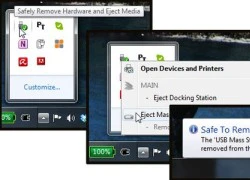 Việc chọn ngắt USB khỏi máy tính mà máy báo không thể ngắt là việc không hiếm gặp. Ngày nay USB Flash dường như là thứ không thể thiếu trong việc sao chép dữ liệu giữa các máy tính với nhau thay thế cho việc dùng đĩa CD trước đây. Tốc độ cao và sự tiện lợi là ưu thế của USB .Tuy...
Việc chọn ngắt USB khỏi máy tính mà máy báo không thể ngắt là việc không hiếm gặp. Ngày nay USB Flash dường như là thứ không thể thiếu trong việc sao chép dữ liệu giữa các máy tính với nhau thay thế cho việc dùng đĩa CD trước đây. Tốc độ cao và sự tiện lợi là ưu thế của USB .Tuy...
 Danh tính nam tài xế ô tô tránh xe máy, đâm bé gái tử vong ở Tuyên Quang01:28
Danh tính nam tài xế ô tô tránh xe máy, đâm bé gái tử vong ở Tuyên Quang01:28 Xót xa clip dừng xe đạp nghe điện thoại, nữ công nhân bị xe khách lùi cán tử vong tại chỗ00:14
Xót xa clip dừng xe đạp nghe điện thoại, nữ công nhân bị xe khách lùi cán tử vong tại chỗ00:14 Cam thường tóm dính Chu Thanh Huyền bế con trai đến cổ vũ ĐT Việt Nam, thái độ với mẹ Quang Hải gây chú ý01:01
Cam thường tóm dính Chu Thanh Huyền bế con trai đến cổ vũ ĐT Việt Nam, thái độ với mẹ Quang Hải gây chú ý01:01 Con trai Hòa Minzy làm cả ngàn người "tan chảy", nhưng nói gì mà cư dân mạng cười rần rần?01:15
Con trai Hòa Minzy làm cả ngàn người "tan chảy", nhưng nói gì mà cư dân mạng cười rần rần?01:15 Lời khai của tài xế ô tô tránh xe máy, đâm bé gái tử vong ở Tuyên Quang09:54
Lời khai của tài xế ô tô tránh xe máy, đâm bé gái tử vong ở Tuyên Quang09:54 Thí sinh nhất tuần Olympia sốt xình xịch trên MXH, đến MC Khánh Vy cũng phải đu trend!00:31
Thí sinh nhất tuần Olympia sốt xình xịch trên MXH, đến MC Khánh Vy cũng phải đu trend!00:31 Rùng mình khoảnh khắc 3 xe lao thẳng vào nhau giữa ngã 4: Thân xe nát bét, nạn nhân văng mạnh ra đường00:17
Rùng mình khoảnh khắc 3 xe lao thẳng vào nhau giữa ngã 4: Thân xe nát bét, nạn nhân văng mạnh ra đường00:17 Xem lại camera, người mẹ 5 con ở Hà Nội run lên vì những gì đã xảy ra trong phòng ngủ02:36
Xem lại camera, người mẹ 5 con ở Hà Nội run lên vì những gì đã xảy ra trong phòng ngủ02:36 Phản ứng không ngờ của Cát Phượng khi nghe tên Kiều Minh Tuấn giữa sự kiện, nói 1 câu mà ai cũng khen00:44
Phản ứng không ngờ của Cát Phượng khi nghe tên Kiều Minh Tuấn giữa sự kiện, nói 1 câu mà ai cũng khen00:44 Căng: Trang Pháp bị producer tố đánh cắp chất xám, yêu cầu gỡ ngay MV mới03:17
Căng: Trang Pháp bị producer tố đánh cắp chất xám, yêu cầu gỡ ngay MV mới03:17 Tin đồn 'ông Putin cho con trai đến Ukraine chiến đấu' có chính xác?06:34
Tin đồn 'ông Putin cho con trai đến Ukraine chiến đấu' có chính xác?06:34Tin đang nóng
Tin mới nhất

Nâng cao và biến đổi hình ảnh của bạn bằng trình chỉnh sửa video trực tuyến CapCut

Cách đăng Facebook để có nhiều lượt thích và chia sẻ

Thêm nhiều bang của Mỹ cấm TikTok

Microsoft cấm khai thác tiền điện tử trên các dịch vụ đám mây để bảo vệ khách hàng

Facebook trấn áp hàng loạt công ty phần mềm gián điệp

Meta đối mặt cáo buộc vi phạm các quy tắc chống độc quyền với mức phạt 11,8 tỷ đô

Không cần thăm dò, Musk nên sớm từ chức CEO Twitter

Đại lý Việt nhập iPhone 14 kiểu 'bia kèm lạc'

Khai trương hệ thống vé điện tử và dịch vụ trải nghiệm thực tế ảo XR tại Quần thể Di tích Cố đô Huế

'Dở khóc dở cười' với tính năng trợ giúp người bị tai nạn ôtô của Apple

Xiaomi sa thải hàng nghìn nhân sự

Apple sẽ bắt đầu sản xuất MacBook tại Việt Nam vào giữa năm 2023
Có thể bạn quan tâm

Giáng sinh về, nàng đã sẵn sàng để tỏa sáng với sắc đỏ quyến rũ?
Thời trang
11:13:28 25/12/2024
"Mối tình năm 17 tuổi" nổi tiếng nhất làng bóng đá khoe vóc dáng trên sân pickleball, nhan sắc sau 5 năm gây ngỡ ngàng
Sao thể thao
11:05:59 25/12/2024
Độ Mixi bị fan cuồng quấy phá, bất lực vì phải nghĩ đến tình huống xấu
Mọt game
10:55:18 25/12/2024
100.000 trẻ em gọi đến trung tâm quân sự hỏi "bao giờ ông già Noel đến nhà cháu"
Netizen
10:40:43 25/12/2024
Nữ MC trẻ thủ khoa ĐH Sân khấu Điện ảnh là ứng viên Hoa hậu Quốc gia Việt Nam
Sao việt
10:34:47 25/12/2024
Tử vi 12 cung hoàng đạo ngày 25/12: Song Tử may mắn, Bảo Bình khó khăn
Trắc nghiệm
10:23:07 25/12/2024
'Không thời gian' tập 19: Bà Hồi yêu cầu Hạnh chấm dứt tình cảm với Hùng
Phim việt
10:05:59 25/12/2024
Cách khử mùi hôi thịt vịt mà ai làm nội trợ cũng nên biết
Ẩm thực
09:58:20 25/12/2024
Syria: Các nhóm phiến quân cũ đồng ý sáp nhập vào Bộ Quốc phòng
Thế giới
09:38:37 25/12/2024
Được coi là 'tinh hoa' của mùa lạnh, nhưng lẩu lại 'đại kỵ' với những người này
Sức khỏe
09:12:03 25/12/2024
 Windows 8.1 đến tay người dùng giữa tháng 10
Windows 8.1 đến tay người dùng giữa tháng 10 iPhone 5S sẽ đến tay người dùng từ 25/10?
iPhone 5S sẽ đến tay người dùng từ 25/10?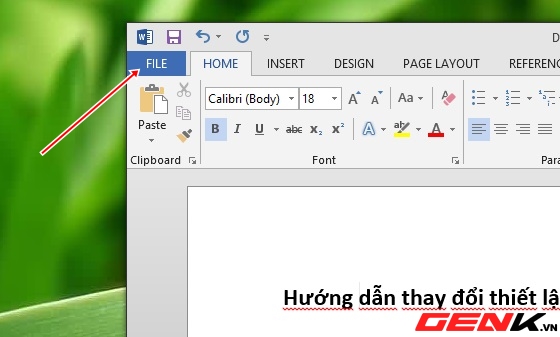
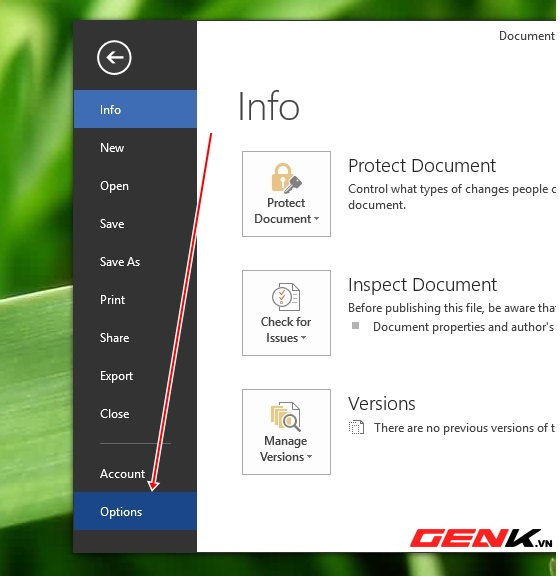
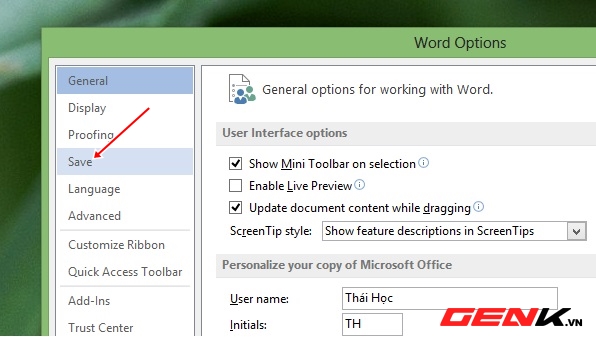

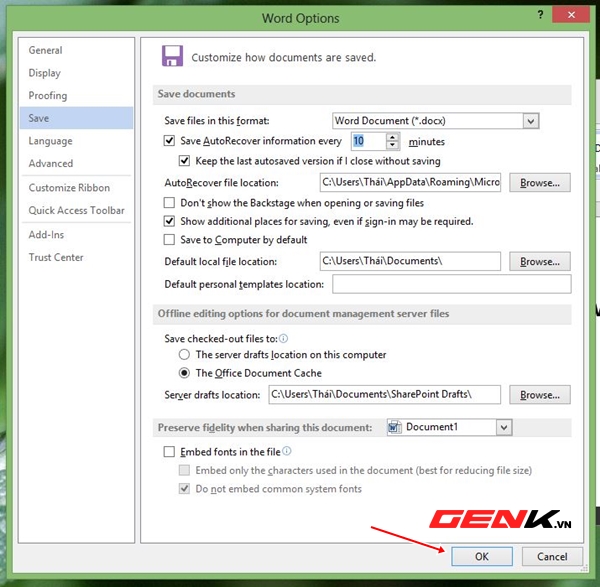






 Những nguyên nhân khiến thẻ nhớ SD hoạt động "ì ạch"
Những nguyên nhân khiến thẻ nhớ SD hoạt động "ì ạch"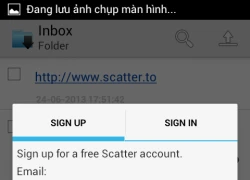 Scatter - P2P Data Sync đồng bộ dữ liệu Android - Windows
Scatter - P2P Data Sync đồng bộ dữ liệu Android - Windows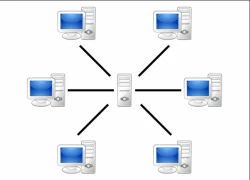 Tìm hiểu cơ chế hoạt động của BitTorrent
Tìm hiểu cơ chế hoạt động của BitTorrent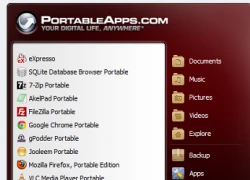 Thiết lập ứng dụng portable apps làm ứng dụng mặc định trên Windows
Thiết lập ứng dụng portable apps làm ứng dụng mặc định trên Windows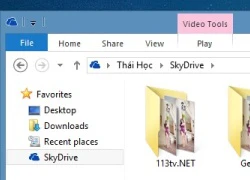 Làm thế nào để lưu trữ văn bản Office 2010 tự động lên SkyDrive?
Làm thế nào để lưu trữ văn bản Office 2010 tự động lên SkyDrive?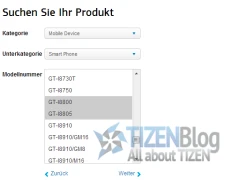 Redwood và Melius: 2 mẫu điện thoại chạy Tizen 2.1 của Samsung
Redwood và Melius: 2 mẫu điện thoại chạy Tizen 2.1 của Samsung Bản án dành cho nữ giáo viên có thai với nam sinh 12 tuổi
Bản án dành cho nữ giáo viên có thai với nam sinh 12 tuổi Chồng tức giận khi phát hiện vợ ngoại tình với cụ ông 74 tuổi
Chồng tức giận khi phát hiện vợ ngoại tình với cụ ông 74 tuổi Sao nam Vbiz giảm 35kg, ngoại hình hiện tại gây bất ngờ
Sao nam Vbiz giảm 35kg, ngoại hình hiện tại gây bất ngờ Chuyện gì đang xảy ra với Hồng Thanh?
Chuyện gì đang xảy ra với Hồng Thanh? Sao Việt 25/12: Đỗ Mỹ Linh đón Noel cùng chồng con, Khánh Vân tình tứ bên ông xã
Sao Việt 25/12: Đỗ Mỹ Linh đón Noel cùng chồng con, Khánh Vân tình tứ bên ông xã Tóc Tiên thừa nhận mua giải Chị Đẹp
Tóc Tiên thừa nhận mua giải Chị Đẹp 2 tài tử "nghiện vợ con" nhất Kbiz gọi tên Hyun Bin - Song Joong Ki: Người được khen hết lời, người bị mỉa mai không thương tiếc
2 tài tử "nghiện vợ con" nhất Kbiz gọi tên Hyun Bin - Song Joong Ki: Người được khen hết lời, người bị mỉa mai không thương tiếc Công ty không thưởng Tết, tôi cắt khoản trà sữa, KFC của con để có tiền về quê
Công ty không thưởng Tết, tôi cắt khoản trà sữa, KFC của con để có tiền về quê Nữ giáo viên đang dạy bị 2 người đàn ông kéo ra giữa sân trường xé áo làm nhục
Nữ giáo viên đang dạy bị 2 người đàn ông kéo ra giữa sân trường xé áo làm nhục Nữ sinh trượt đại học, đi làm công nhân suốt 16 năm, năm 2020 lên mạng tình cờ tra ra sự thật chấn động, khiến 46 người bị bắt giam!
Nữ sinh trượt đại học, đi làm công nhân suốt 16 năm, năm 2020 lên mạng tình cờ tra ra sự thật chấn động, khiến 46 người bị bắt giam! Nữ sinh 'cuồng ghen' đâm chết bạn trai ở Hà Nội chỉ vì 1 tin nhắn
Nữ sinh 'cuồng ghen' đâm chết bạn trai ở Hà Nội chỉ vì 1 tin nhắn Tâm thư của người mẹ mất con trong vụ tài xế tránh xe máy, đâm bé gái tử vong
Tâm thư của người mẹ mất con trong vụ tài xế tránh xe máy, đâm bé gái tử vong Một rapper nổi tiếng cùng vợ cũ lừa đảo chạy án 1,8 tỷ đồng ở TPHCM
Một rapper nổi tiếng cùng vợ cũ lừa đảo chạy án 1,8 tỷ đồng ở TPHCM Bắt tạm giam Tổng Giám đốc và 4 cựu lãnh đạo Công ty CP Du lịch Giang Điền ở Đồng Nai
Bắt tạm giam Tổng Giám đốc và 4 cựu lãnh đạo Công ty CP Du lịch Giang Điền ở Đồng Nai Hỏa hoạn tại Tháp Eiffel ngay trước thềm Giáng sinh
Hỏa hoạn tại Tháp Eiffel ngay trước thềm Giáng sinh